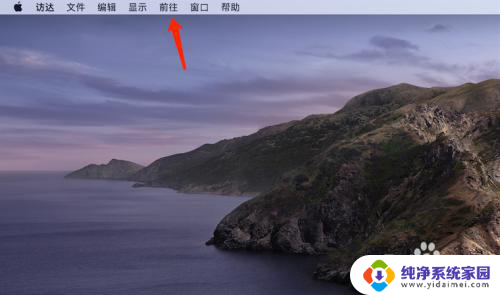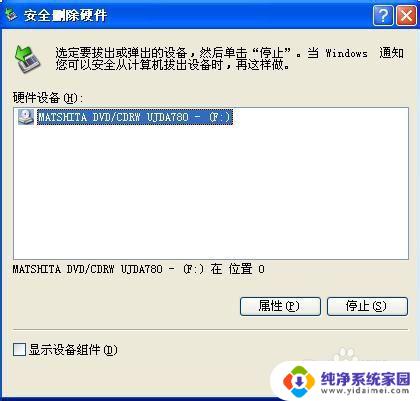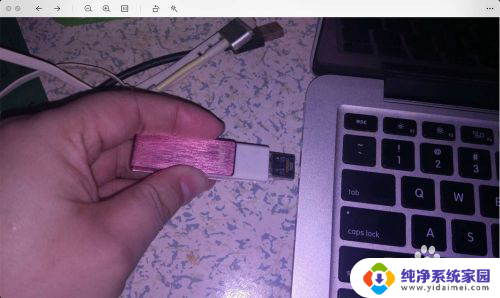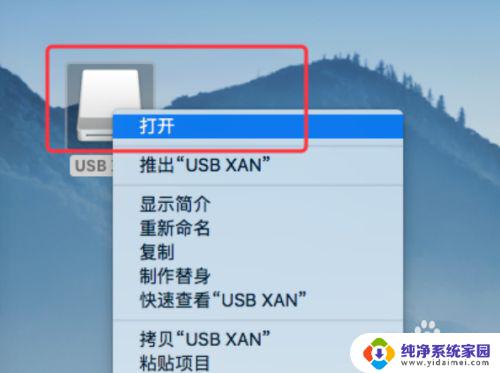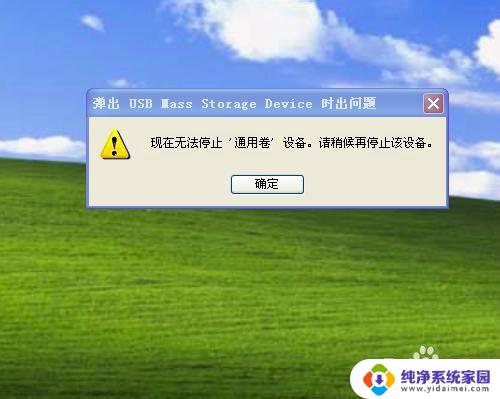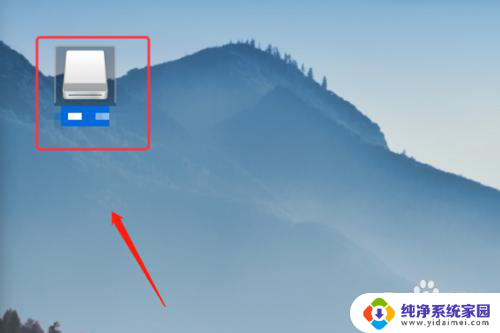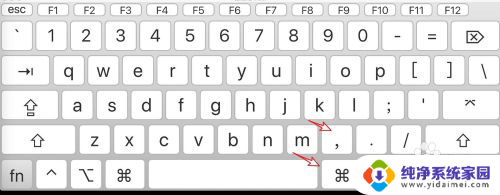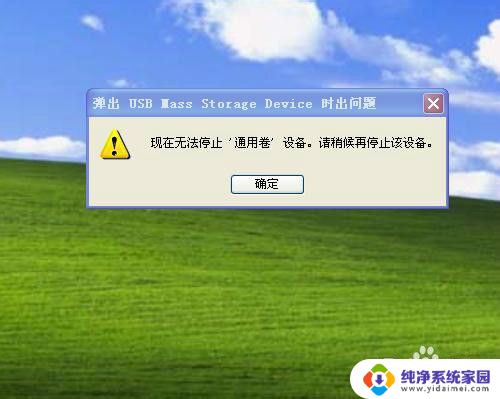苹果笔记本怎么退出u盘 怎样从苹果电脑安全拔出U盘
苹果笔记本怎么退出u盘,苹果笔记本作为一种常见的便携式电脑,一般都有USB接口,用户可以随时插入U盘中的数据进行读取或存储,但是如果在使用过程中不注意,就有可能导致数据丢失或U盘损坏。那么怎样才能正确退出U盘呢?在下面的文章中,我们将为大家介绍如何安全地拔出U盘,并防止因此导致数据损失和设备损坏。
具体步骤:
1.首先,如果你当前正在运行全屏应用,请先将鼠标移至屏幕顶部。
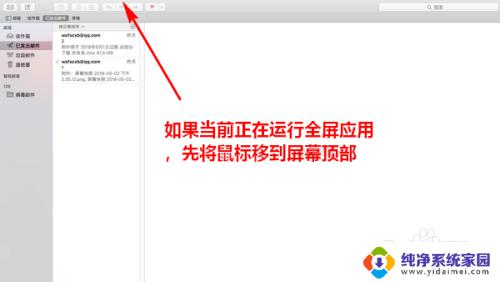
2.这时,就会在屏幕顶部浮出一个菜单栏。在这个菜单栏中点击还原/最大化按钮(即绿色的那个按钮)。
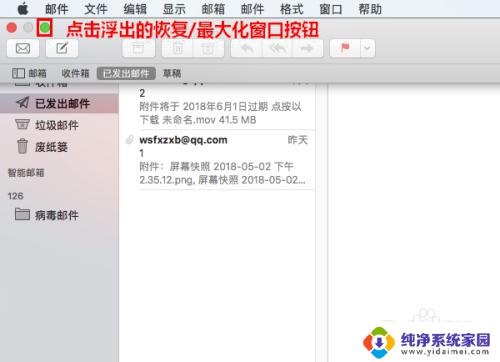
3.点击之后,应用随即会退出全屏状态。这时,最小化按钮就变得可用了。如果你当前仍不到看到桌面的 U 盘图标,则可以点击最小化按钮(即黄色的那个按钮)将应用窗口最小化。
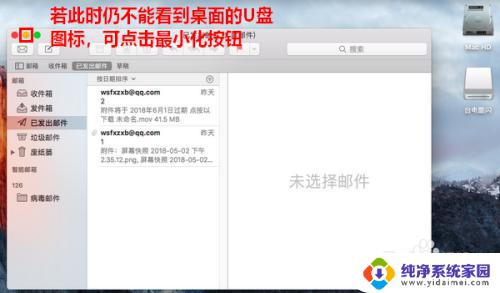
4.然后,在桌面找到 U 盘图标,在上面右击鼠标。
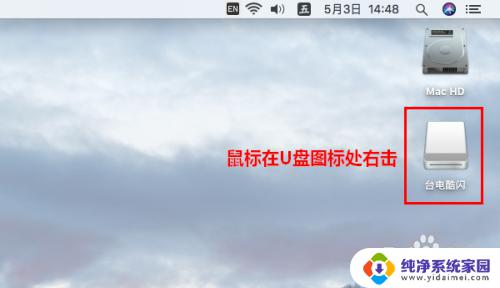
5.接着,在弹出的菜单中点击“推出(此处是U盘的名称)”。
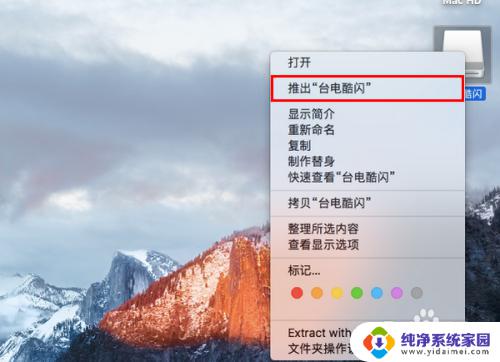
6.注意,点击推出之后。一定要等到 U 盘的图标从桌面消失才表明 U 盘已经安全退出。
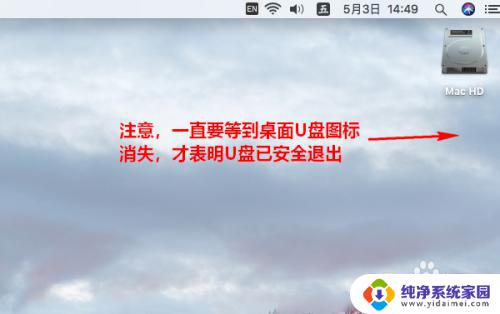
7.安全退出之后,我们就可以从电脑上将 U 盘拔下来了。

以上就是如何从苹果笔记本电脑上安全退出U盘的全部内容,如果您遇到了相同的问题,可以参考本文中介绍的步骤来解决,希望对大家有所帮助。